Prilikom sastavljanja e-poruke u aplikaciji Mail na Macu možete raditi razne super stvari. Umetanje fotografija koje možete označiti, skeniranje dokumenata pomoću iPhonea i dodavanje izravnih poveznica na web-mjesta samo su neke sjajne značajke.
Još jedna sjajna značajka koja se može zanemariti je značajka Emoji i simboli. Svi mi koristimo emojije u svojim tekstualnim porukama, pa zašto ih ne bismo koristili i u e-mailovima? Pa, naravno kada je prikladno.
Uz te elegantne emojije za povremene e-poruke su simboli koji su zgodni za posao i obrazovanje. Možete koristiti simbole valuta, matematičke simbole, pa čak i znakove za autorska prava ili zaštitni znak.
Umjesto da tražite vrste emojija i simbola koje ćete najviše koristiti u svojim e-porukama, evo kako dodati i koristiti favorite za brzi pristup.
Povezano:
- Kako dodati potpise e-pošte po računu u aplikaciji Mail
- Kako stvoriti prilagođene obavijesti za VIP osobe u aplikaciji Mail
- "Problem s uključivanjem pošte" prilikom stvaranja iCloud adrese e-pošte
Sadržaj
-
Otvaranje emojija i simbola
- Koristite traku izbornika
- Koristite tipkovnički prečac
- Dodajte gumb na alatnu traku
- Dodavanje omiljenih emojija i simbola
- Korištenje omiljenih emojija i simbola
- Uklanjanje omiljenih emojija i simbola
- Još jedan savjet
-
Dodajte smajlić na nečiji dan
- Vezane objave:
Otvaranje emojija i simbola
Imate tri jednostavna načina za pristup odabiru emojija i simbola u aplikaciji Mail na vašem Mac računalu. S otvorenom e-poštom koju sastavljate, odgovarate na nju ili prosljeđujete, jednostavno učinite nešto od sljedećeg.
Koristite traku izbornika
- Klik Uredi iz trake izbornika.
- Odaberi Emoji i simboli.
- Otvorit će se prozor Emoji i simboli.
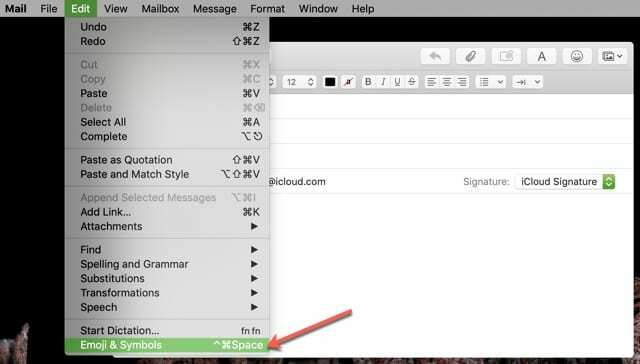
Koristite tipkovnički prečac
- Drži dolje Kontrolirati + Naredba + Razmaknica.
- Otvorit će se prozor Emoji i simboli.
Dodajte gumb na alatnu traku
- Desni klik ili držite Kontrolirajte i kliknite gornje sivo područje prozora e-pošte.
- Klik Prilagodite alatnu traku.
- Odaberite i povucite Gumb Emoji i simboli gdje to želite na alatnoj traci.
- Klik Gotovo.
- Kliknite gumb kad god želite otvoriti prozor Emoji i simboli.
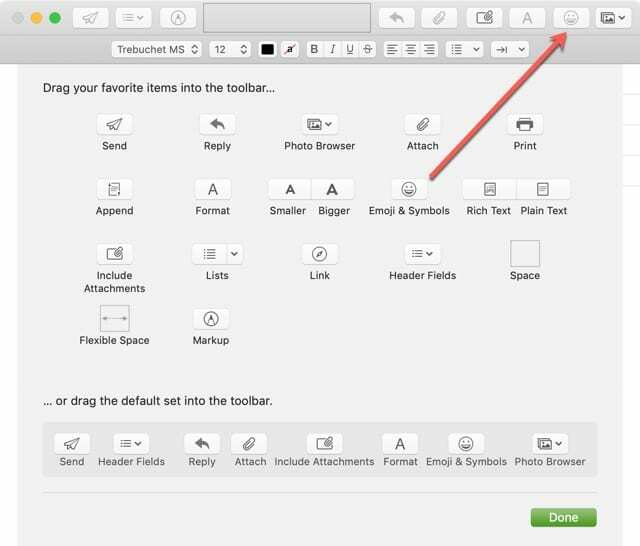
Dodavanje omiljenih emojija i simbola
Sada kada znate kako pristupiti kolekciji emojija i simbola, vrijeme je da ih dodate u svoje favorite.
Kada pronađete emoji ili simbol koji želite često koristiti, kliknite na Dodaj u favorite gumb ispod njega.
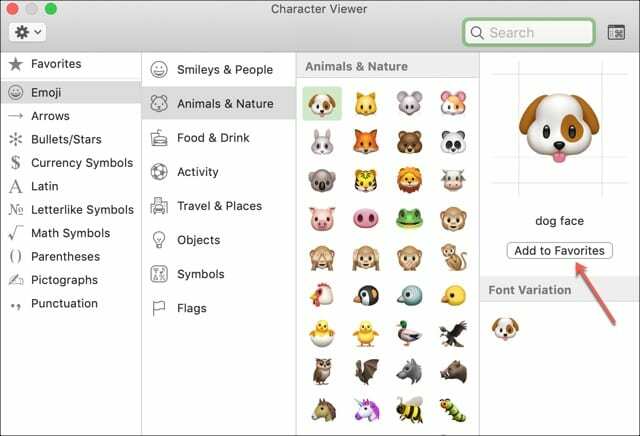
Korištenje omiljenih emojija i simbola
Zatim, da biste im pristupili, kliknite Favoriti s lijeve strane. Odaberite i povucite emoji ili simbol u svoju e-poštu. Dok to radite, vidjet ćete zeleni znak plus.
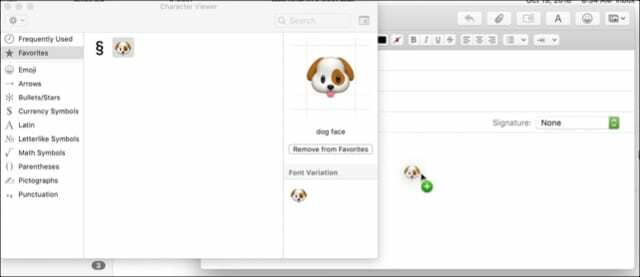
Kada unesete svoju e-poštu, možete koristiti alatnu traku na vrhu da biste je učinili većom, manjom i u nekim slučajevima drugačijom bojom, baš kao što biste to učinili prilikom oblikovanja teksta.
Uklanjanje omiljenih emojija i simbola
Ako odlučite da više ne želite emoji ili simbol u svojim omiljenim, jednostavno ih odaberite i kliknite Ukloni iz favorita gumb ispod njega.
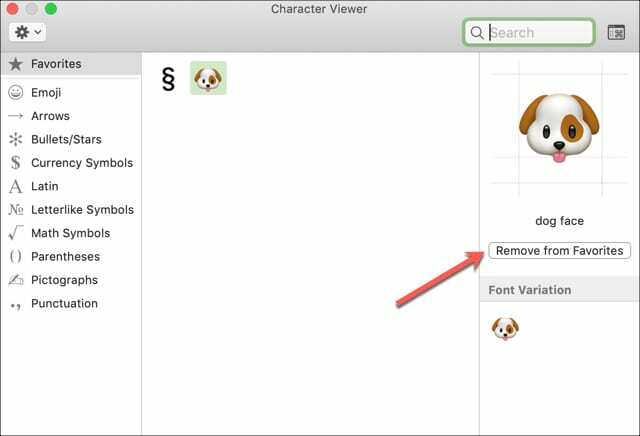
Još jedan savjet
Dok korištenje cijelog prozora Emoji i simboli omogućuje jednostavno pregledavanje kategorija s tekstom i pretraživanje, možete pozvati manji prozor. Samo kliknite gumb u gornjem desnom kutu prozora.

Dodajte smajlić na nečiji dan
Bilo da odlučite koristiti te slatke emojije za osobne poruke ili iskoristiti simbole za posao, ovo je zgodna značajka aplikacije Mail. Javite nam koje emojije ili simbole dodajete u svoje favorite!

Sandy je dugi niz godina radila u IT industriji kao voditeljica projekta, voditeljica odjela i voditeljica PMO-a. Tada je odlučila slijediti svoj san i sada stalno piše o tehnologiji. Sandy drži a Prvostupnici znanosti u informacijskoj tehnologiji.
Ona voli tehnologiju – točnije – sjajne igre i aplikacije za iOS, softver koji vam olakšava život i alate za produktivnost koje možete koristiti svaki dan, i na poslu i kod kuće.
Njezini su članci redovito objavljivani na MakeUseOf, iDownloadBlog i mnoge druge vodeće tehničke publikacije.